一部のWindows10ユーザーは、 あなたの電話 Windows10上のアプリケーション。 彼らによると、通知機能と自動同期プロセスは彼らのコンピューターでは機能していません。 あなたがと同様の種類の問題に直面している場合 あなたの電話、心配しないでください。 コンピュータでこれらの解決策に従うだけで、問題はすぐに解決するはずです。 ただし、先に進む前に、この問題に対していくつかの簡単な回避策を試してください。
初期の回避策–
1. を確認してください バッテリーレベル あなたの スマートフォン ラップトップについても同じことをします。 これらのデバイスのいずれかでバッテリーセーバーモードを有効にすると、バックグラウンドアクティビティが制限され、パフォーマンスが低下する可能性があります。 あなたの電話。
2. この問題に直面するのが初めての場合は、 リブート 電話とコンピューターを使用して、問題が解決したかどうかを確認します。
3. MicrosoftStoreでお使いの携帯電話の更新が保留されているかどうかを確認します。 必要に応じてアプリケーションを更新します。
4. 確認してください '邪魔しないでください‘オプションはお使いの携帯電話では無効になっています。 それに伴い、「あなたのホンスマートフォンでe ’が有効になっています。
これらの回避策のいずれかがうまくいかなかった場合は、コンピューターでこれらの修正を行ってください
修正-1デバイス間で共有を有効にする-
1. クリックしてください 探す ボックスの横にあるWindowsアイコンの横に、「デバイス間で共有する“. 次に、「デバイス間で共有する昇格した検索結果の「」。
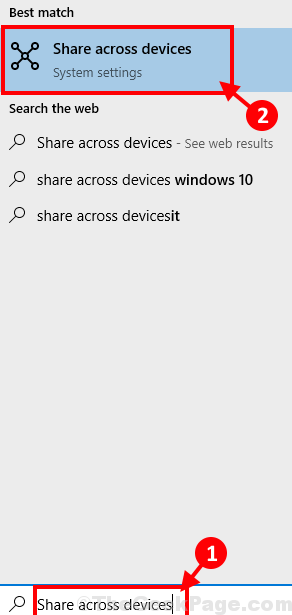
2. 下 共有体験s in 設定 ウィンドウで、「デバイス間で共有」から「オン“.
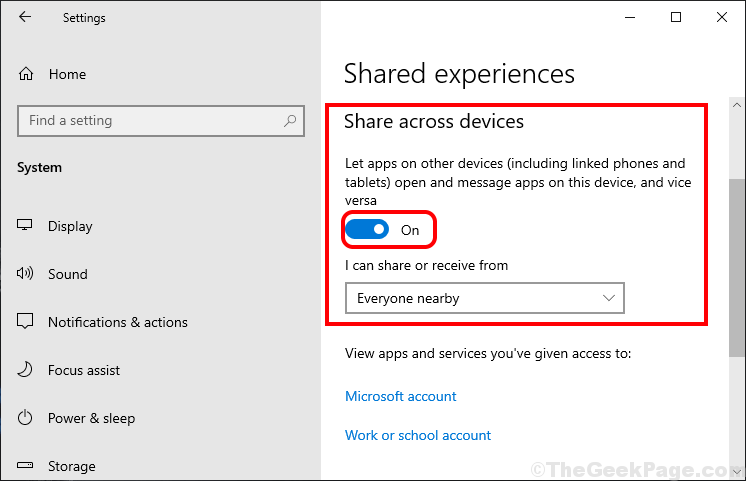
次に、 あなたの電話 動作しているかどうか。
修正-2同じMicrosoftアカウントを使用しているかどうかを確認します-
両方で同じMicrosoftアカウントを使用していない場合 あなたの電話 そして あなたの電話コンパニオン この問題に直面する可能性のあるアプリケーション。
お使いの携帯電話の「アカウント」設定を確認するには-
1. 開いた "あなたの電話コンパニオンお使いの携帯電話に」。
2. 次に、右上隅にある歯車の形をしたアイコンをタップします。
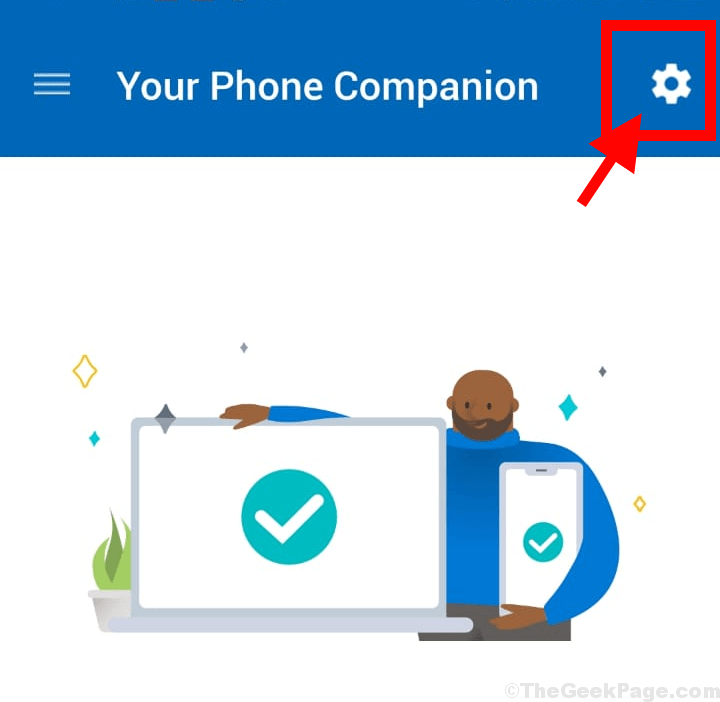
3. 次に、「アカウント」をクリックして、電話でアカウント設定を開きます。
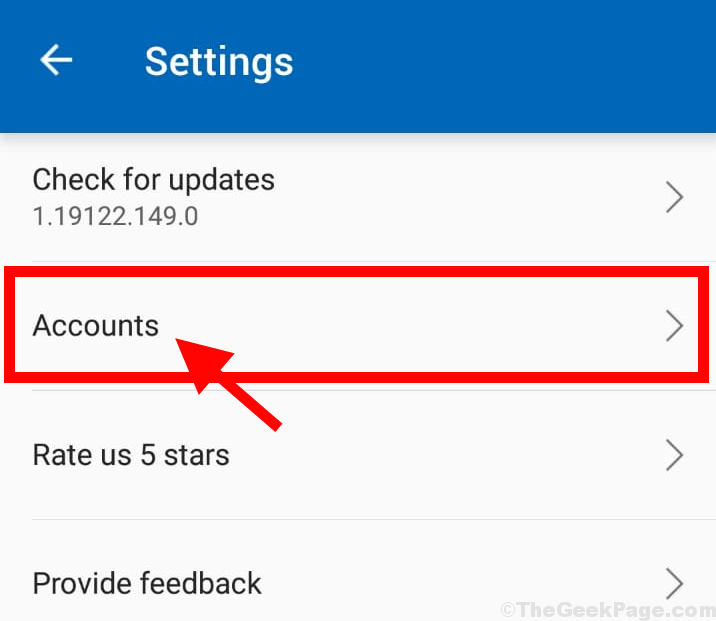
4. 今、あなたは見ることができるでしょう マイクロソフトアカウント でログインしています あなたの電話 Gmailアドレスと一緒に。
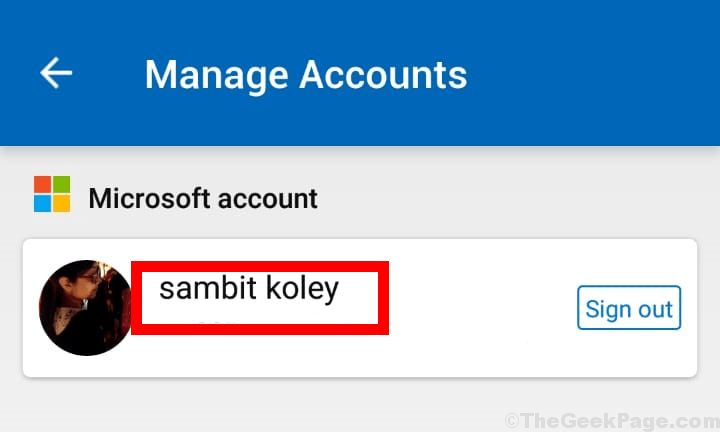
閉じる あなたの電話コンパニオン.
パソコンの「アカウント」設定を確認するには-
1. 押す Windowsキー+ I 設定を開きます。 次に、「アカウント“.

2.左側で「あなたの情報“. ログインしたMicrosoftアカウントを確認できます。
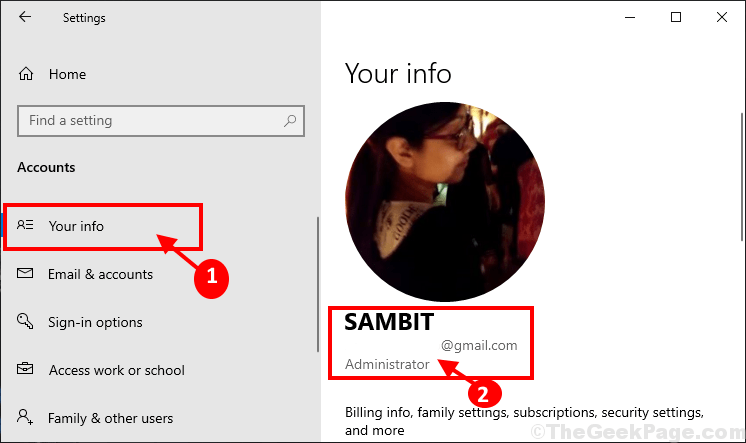
今、あなたが見たアカウントかどうかを確認してください あなたの電話 アプリとWindows10デバイスのアカウントが同じかどうか。 それらが同じでない場合-
a。 アカウントからログアウトします あなたの電話コンパニオン 応用。
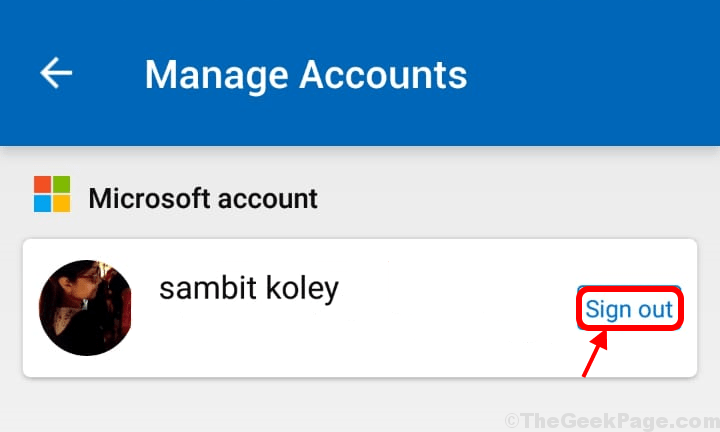
b。 Windows10で使用しているアカウントでログインします。
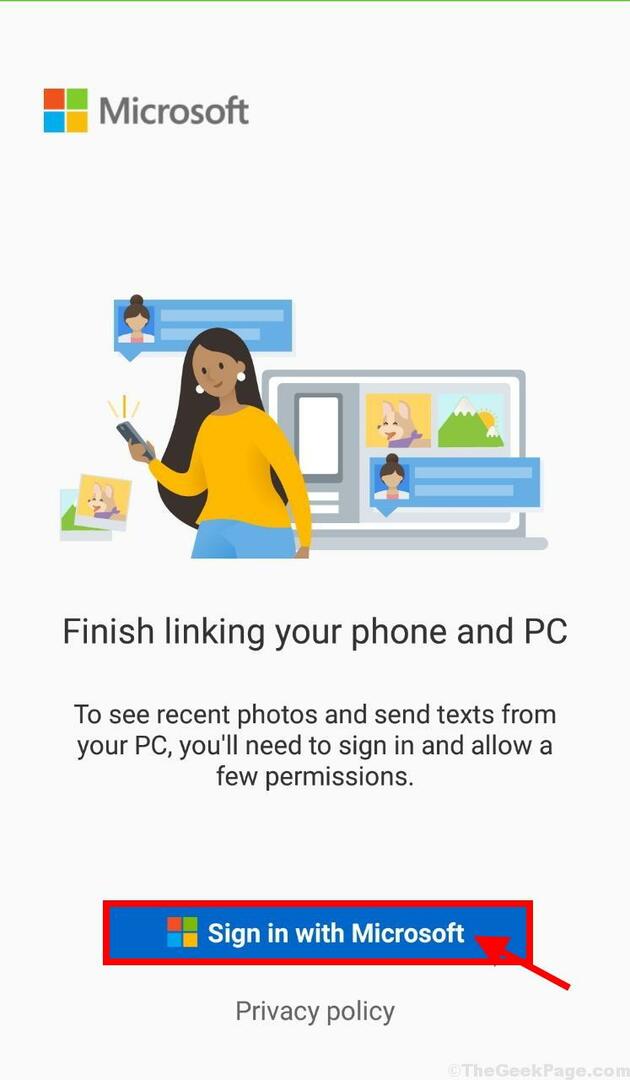
あなたの問題は解決されるべきです。
修正-3Windowsアプリのトラブルシューティングツールを使用する-
Windowsアプリケーションのトラブルシューティングを使用すると、問題が解決する場合があります。
1. 押す Windowsキー+ I 開く 設定 窓。 次に、「更新とセキュリティ」 設定 窓。

2. の中に 設定 ウィンドウで、「トラブルシューティング" 左側の。 下にスクロールします 設定 ウィンドウをクリックし、「Windowsストアアプリ」をクリックし、「トラブルシューターを実行する“.

3. トラブルシューティングはコンピューター上で実行され、アプリケーションのあらゆる種類の問題を検出し、問題の解決策を提案します。 クリック "次」を使用して、問題の考えられる解決策を試みます。

コンピュータが再起動する可能性があります。 再起動後、同期の問題がまだあるかどうかを確認してください。
修正-4バックグラウンドアプリケーションを許可する-
バックグラウンドで実行されている場合 あなたの電話 コンピュータ上で無効になっている、 あなたの電話 スムーズに動作しません。
1. クリックしてください 検索ボックス Windowsアイコンの横に「バックグラウンドアプリ“. 次に、「バックグラウンドアプリ昇格した検索結果の「」。
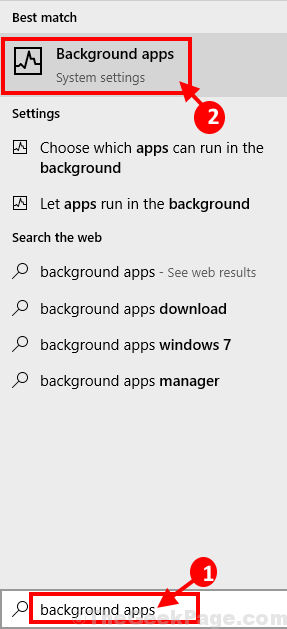
2. 下 バックグラウンドアプリ の右側に 設定、 下にスクロールして「あなたの電話“. 確認してください、 あなたの電話 「」に切り替えられますオン“.
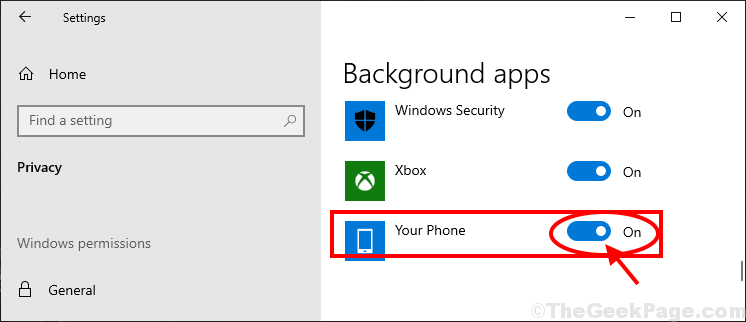
閉じる 設定 コンピュータのウィンドウ。
リブート あなたのコンピュータ。 再起動後、 あなたの電話 正しく機能しているかどうか。
修正-5電話アプリをリセットする-
リセット あなたの電話 アプリケーションはあなたのためにうまくいくかもしれません。
1. 押す Windowsキー+ I 開く 設定。 次に、「アプリ」をクリックして、コンピューターで開きます。

2. に 設定 ウィンドウで、「アプリと機能左側の「」と同じウィンドウの右側の「」を下にスクロールして「」をクリックします。あなたの電話“. 次に、「高度なオプション“.
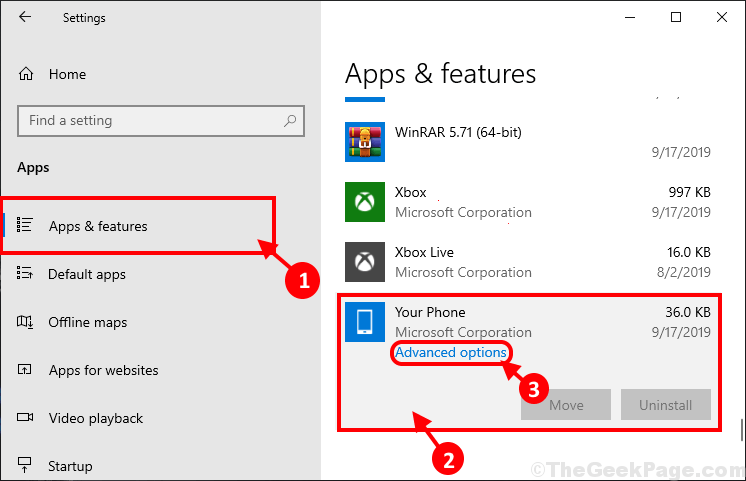
3. に あなたの電話 設定ウィンドウで、「リセット」をクリックして、コンピューター上のアプリケーションをリセットします。
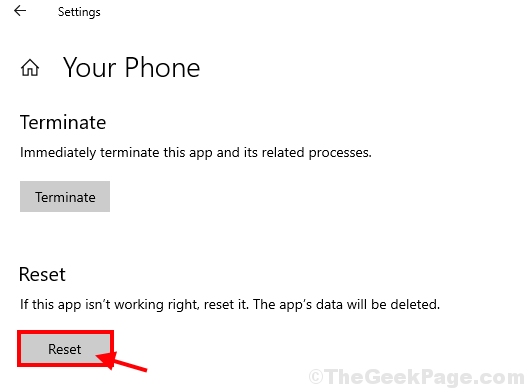
アプリケーションをリセットした後、アプリケーションをデフォルトに設定する必要があります。 あなたの問題は解決されるべきです。


